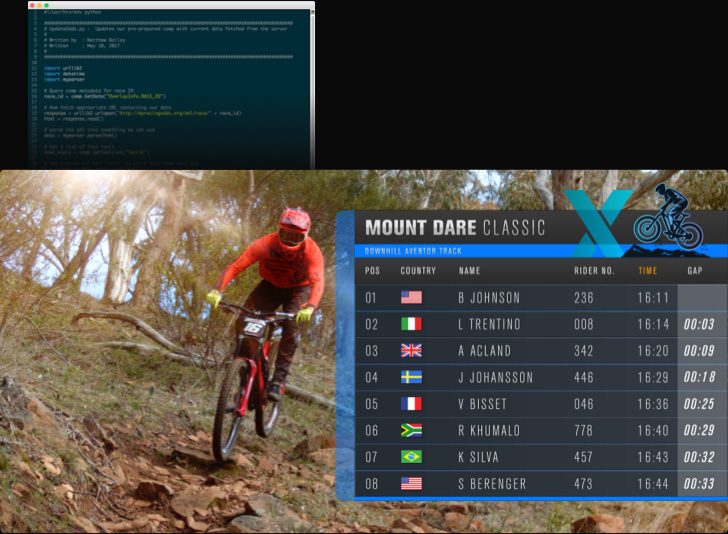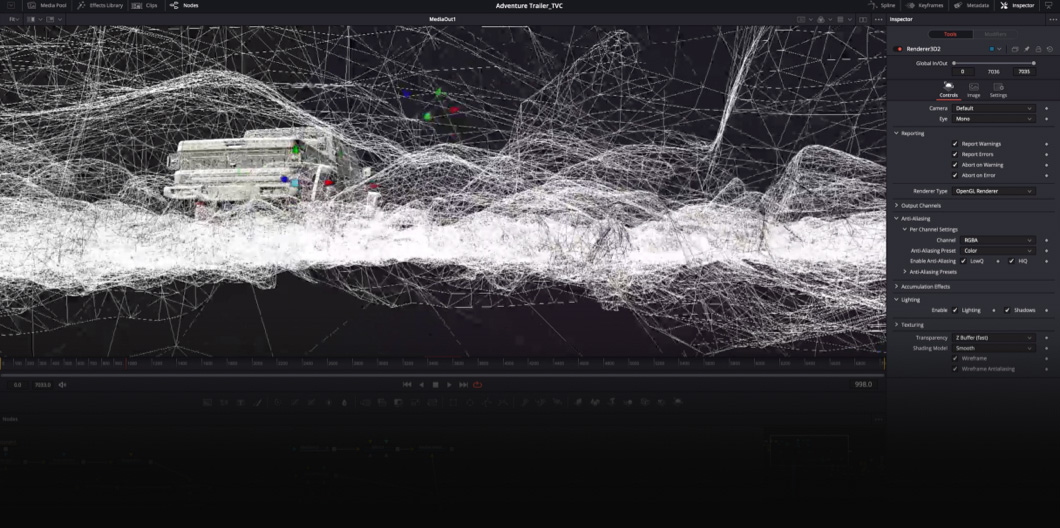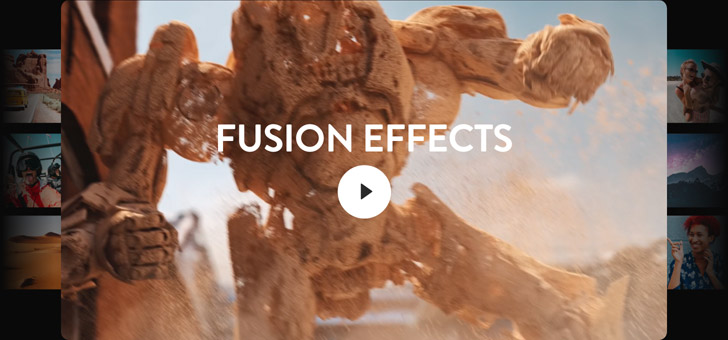Секретна зброя Голлівуду
Сторінка Fusion дає по-справжньому повний простір для творчості, оскільки містить сотні 2D- та 3D-інструментів для додавання VFX та кінематографічної графіки у вузловій структурі додатку DaVinci Resolve. Цей функціонал використовували під час роботи над фільмами «Голодні ігри», «Месники», «Термінатор: Генезис» та багатьма іншими голлівудськими стрічками. Крім усунення невеликих похибок та ретушування, можна легко створити візуальні ефекти та титри з динамічним анімуванням, видалити небажані елементи зображення, замінити дорожній знак і навіть помістити персонажів у тривимірне середовище.
Найшвидший спосіб створення ефектів
Сторінка Fusion дозволяє фрілансерам, спеціалістам монтажу, колористам та художникам скоротити час виконання проектів. Така ефективність досягається за рахунок наявності всіх необхідних інструментів обробки графіки, ретушування та накладання візуальних ефектів, а для переходу до редагування або грейдингу відео достатньо одного клацання миші. Засоби Fusion забезпечують швидке додавання тексту, анімування тривимірної інфографіки та створення ідеального комбінованого зображення за допомогою кеїнгу при використанні кадрів із зеленим фоном. Крім того, можна генерувати комплексні маски, відстежувати їх та застосовувати на етапі установки кольору, щоб полегшувати вторинну корекцію окремих елементів та отримувати ще якісніший результат.
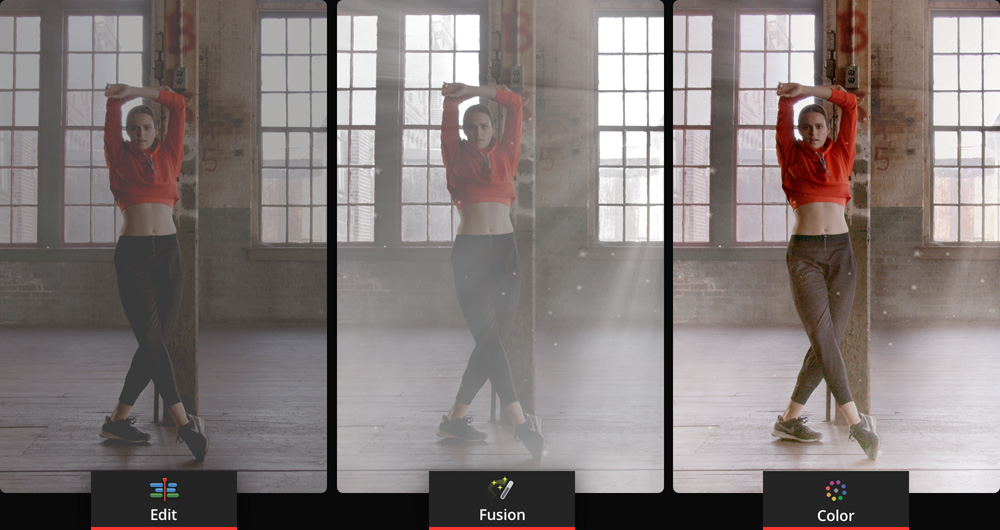
Переваги вузлової структури порівняно з шарами
На сторінці Fusion використовується структура, яка візуально показує взаємозв'язок між її складовими компонентами. Вони являють собою окремі вузли, що відповідають тим чи іншим операціям із застосуванням генераторів, масок та інших засобів. Порівняно з шарами та прихованими меню такий порядок роботи набагато зручніший. Відправна точка MediaIn відображає кліп із часової шкали монтажу. Щоб додати розмиття, достатньо перетягнути синій елемент Blur з панелі інструментів на графік та помістити його на друге місце у послідовності, а потім з'єднати вихід першого вузла із входом іншого. Комбінувати ефекти можна в будь-якій послідовності, а їх кількість не обмежена.
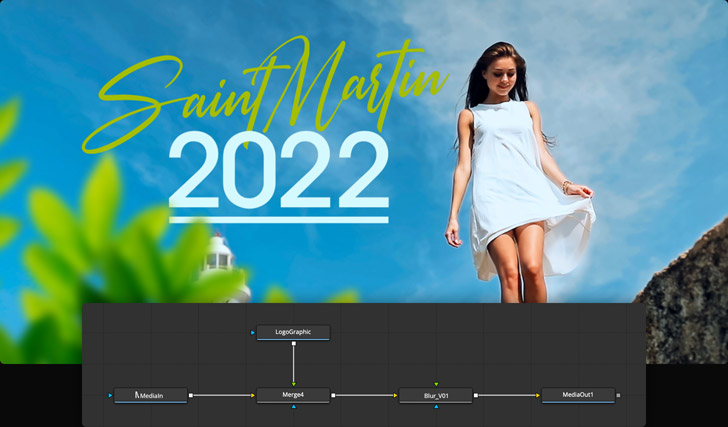
Робочий процес на сторінці Fusion
Базовий робочий процес на сторінці Fusion складається із п'яти простих операцій. Спочатку виконують злиття зображень у 2D- або 3D-просторі, потім додають ефекти між вузлами і за допомогою масок ізолюють їх для застосування тільки до обраної області. Потім задають параметри інструментів в Інспекторі, тоді як на останньому етапі коригують параметри анімування з використанням сплайнів та ключових кадрів. Опанувавши ці основи, можна комбінувати різні прийоми для створення візуальних ефектів та кінематографічної графіки практично будь-якого виду.


Об'єднання зображень
Для створення комбінованого зображення використовується вузол Merge. Щоб виконати цю операцію, перетягніть його з панелі інструментів на графічну структуру. Жовті елементи керування слугують для прив'язки фону, зелені — для додавання переднього плану. Матеріал можна поміщати у робочу область безпосередньо із кошиків.
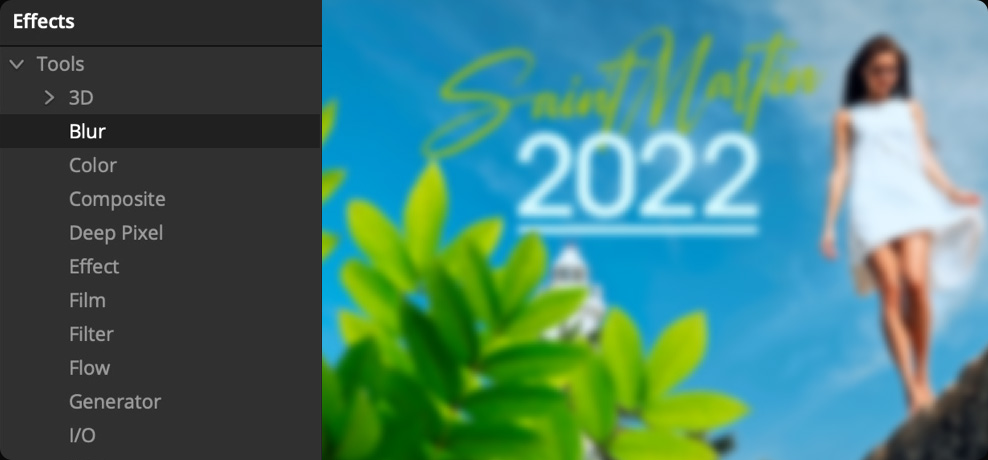
Додавання ефектів
Бібліотека ефектів на сторінці Fusion містить більше 200 фільтрів, які зібрані в секції Tools. Щоб додати один із них, достатньо перетягнути його на вузлову структуру внизу екрана. Графік дозволяє використовувати будь-яку кількість інструментів для досягнення потрібного результату.
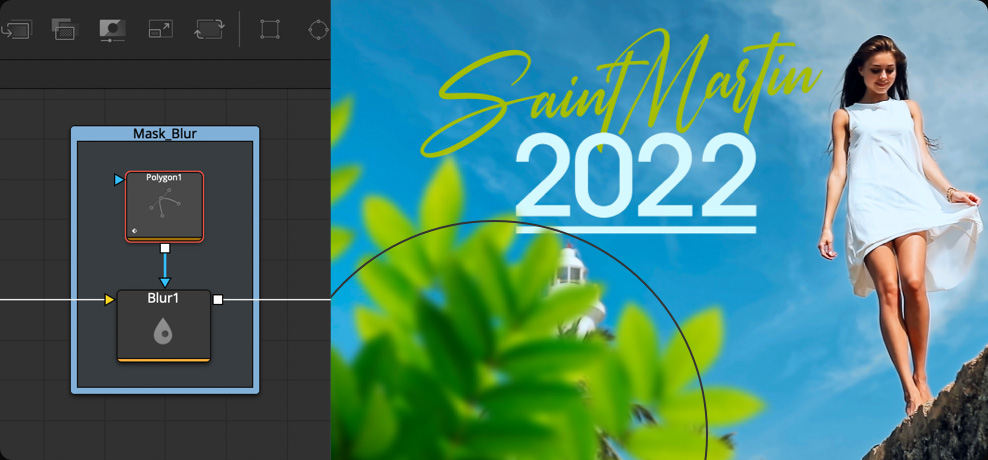
Створення масок
Маски дозволяють визначити область зображення, до якої застосовується той чи інший ефект. Наприклад, для видалення логотипу потрібно додати один із інструментів маскування, окреслити ділянку та з'єднати її з синім входом на вузлі Blur. Крім того, можна виконувати трекінг графічного елемента.
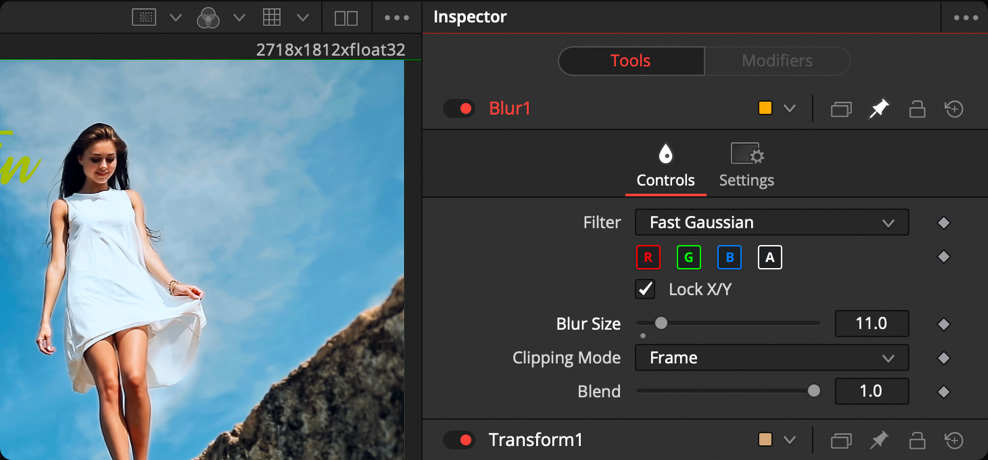
Налаштування параметрів
Розташований з правого боку Інспектор містить всі елементи керування вибраного інструмента. Вони дозволяють змінити налаштування та анімувати їх за часом за допомогою кнопок ключових кадрів. Ця панель уніфікована для сторінок Cut, Edit, Fusion та Fairlight, тому в кожному випадку принцип роботи однаковий.
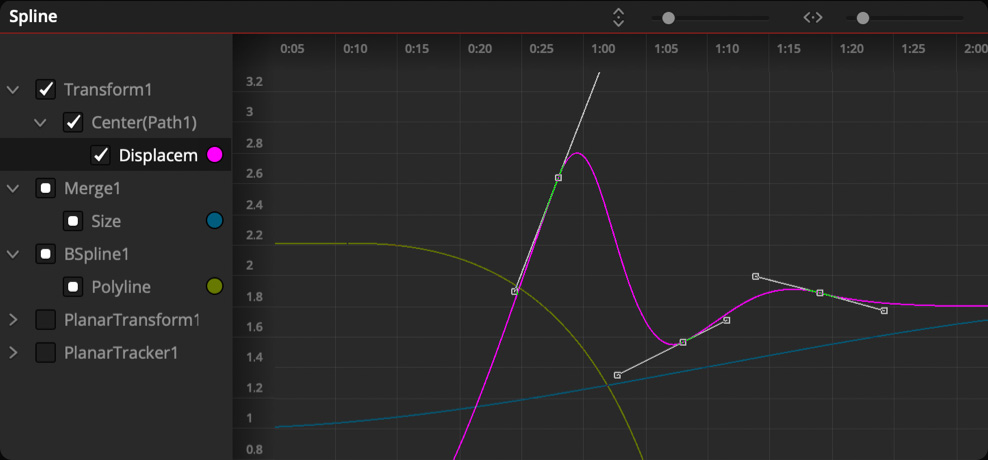
Коригування параметрів анімування
Щоб отримати доступ до сплайнів та ключових кадрів, використовують відповідні кнопки зверху сторінки Fusion. Ці секції містять розширений набір елементів керування для створення кривих анімації та зміни їх форми, а також для прив'язки ефектів до певних моментів часу.
Анімування дво‑ та тривимірних титрів
Текст можна створювати у дво- або тривимірному середовищі. У першому випадку спочатку потрібно перетягнути вузол Text+ на графічну структуру та ввести символи, а Інспектор дозволяє встановити цілу низку таких звичних налаштувань, як шрифт, розмір, вирівнювання, інтервал, кернінг і висота. Тут також є елементи керування для анімації цілих блоків, рядків, слів та окремих літер. Вкладка Shading призначена для стилізації за допомогою градієнтів або заливки, оформлення контурів, використання тіней та підсвічування. При роботі з інструментом Text 3D доступні додаткові параметри форматування, у тому числі 3D-екструзія та надання краям конусної форми. Щоб додати текстуру, властивості поверхні та відображення, достатньо з'єднати два вузли — з матеріалом для заміни та Text 3D.
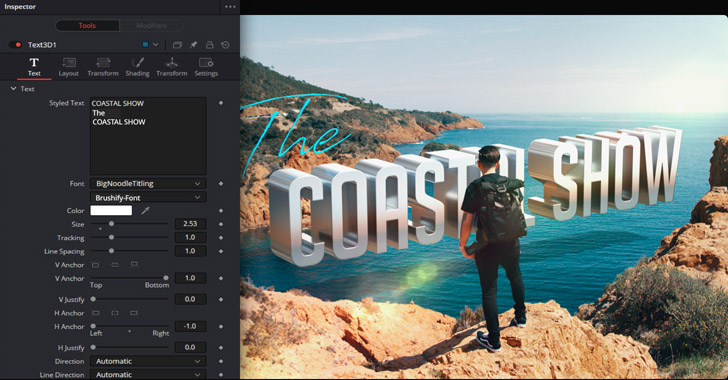
Додавання та відстеження інфографіки
Сторінка Fusion дозволяє швидко та точно додавати інформаційну добірку у візуальній формі. Спочатку потрібно активувати трекінг для кліпу і за допомогою екранних елементів керування помістити його інструмент на ту область, де має знаходитися графіка, потім — виконати відстеження вперед. Після завершення цієї дії перейдіть на вкладку операцій і виберіть суміщення переміщення, щоб створити вузол Merge. На наступному етапі слід імпортувати багатошарові файли Photoshop за допомогою відповідного меню або перетягування з медіатеки. З'єднайте графіку із зеленим входом переднього плану у вузлі Tracker для формування комбінованого зображення. Під час анімування графічні компоненти рухатимуться синхронно із заданим об'єктом у сцені.
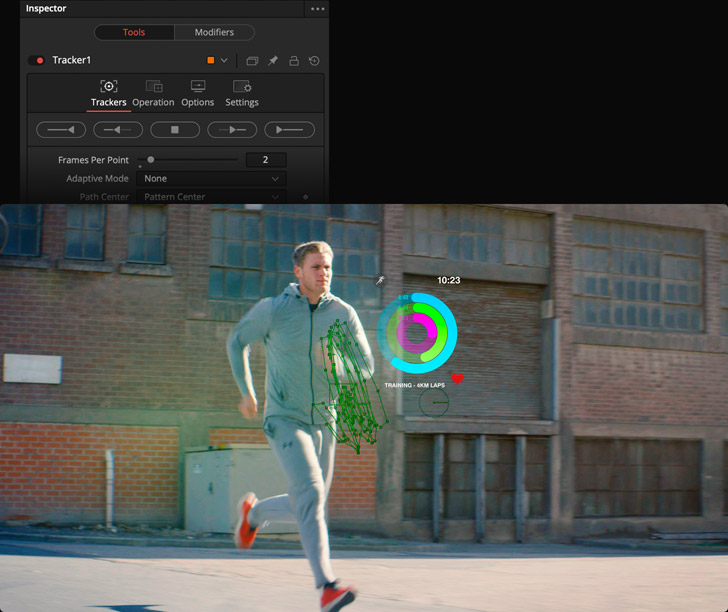
Зафарбовування небажаних об'єктів
Засіб Paint має цілу низку налаштувань Brush та Stroke, які можна в будь-який момент відредагувати та анімувати. Векторне малювання використовують для вирішення як творчих, так і практичних завдань. Наприклад, за його допомогою легко видаляти окремі елементи зображення. Спочатку потрібно перейти до Paint на панелі інструментів, щоб додати до кліпу відповідний вузол. Панель Tools зверху справа дозволяє задати властивості штриха для обробки одного або кількох кадрів. Увімкніть режим клонування в Інспекторі і натисніть клавішу OPTION у вікні перегляду для вибірки області, а потім виконайте зафарбування на іншій ділянці. Для параметрів Stroke додатково передбачено відстеження об'єктів, що рухаються в кадрі.
До
Після
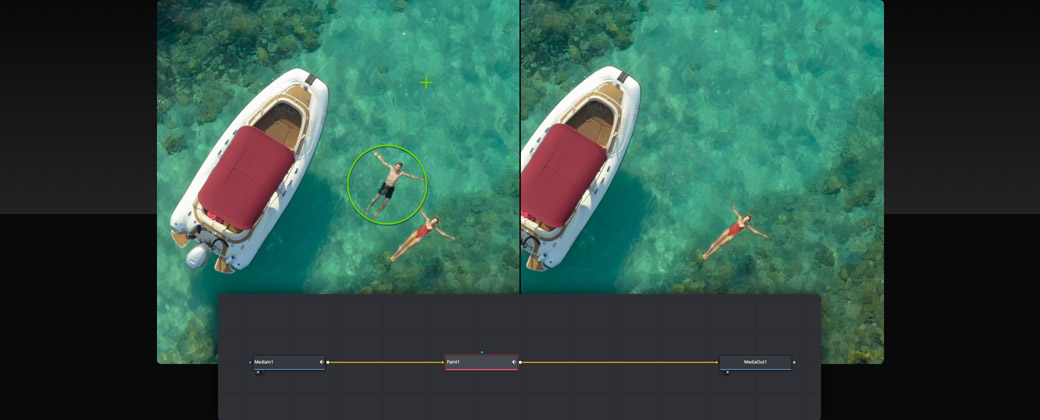
Заміна дорожніх знаків, екранів та рекламних щитів
Fusion має потужну функцію площинного трекінгу, за допомогою якої легко додати потрібне зображення на екран смартфона, помістити у кадр рекламний щит або замінити дорожній знак. Для цього достатньо з'єднати інструмент Planar Tracker з кліпом, окреслити межі області та натиснути кнопку відстеження вперед в Інспекторі. З'явиться програмна хмара з точною траєкторією руху, де відображаються такі характеристики, як положення, обертання, масштабування та перспектива. Вузол Planar Tracker дозволяє виконувати прив'язку за кутками, що полегшує створення нових елементів зображення. Крім того, отримані дані можна використовувати для анімації форми маски, щоб прискорити ротоскопіювання.
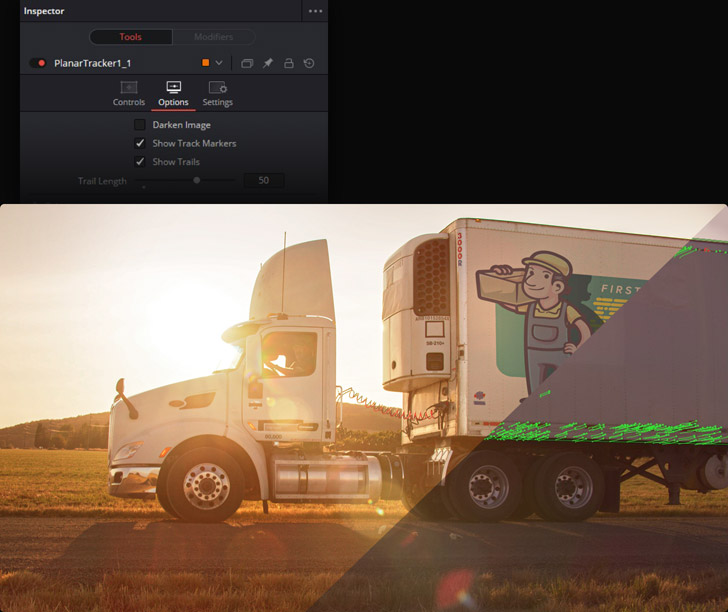
Видалення зеленого та синього фону
Інструмент Delta Keyer призначений для швидкого видалення зеленого та синього фону, щоб поміщати акторів у віртуальні декорації. Кеїнг являє собою послідовність простих дій. Спочатку потрібно перетягнути інструмент Delta Keyer із бібліотеки ефектів на лінію між оригінальним кліпом та входом переднього плану у вузлі Merge. Потім за допомогою піпетки, розташованої в Інспекторі, слід зробити у вікні перегляду вибірку кольору, що видалятиметься. Вкладки Pre-matte, Matte, Fringe та Tuning містять повний набір елементів керування для тонкого налаштування параметрів. Додатково можна додати вузол Clean Plate, який полегшує заміну заднього плану, особливо у кадрах із відображенням, димом та людським волоссям.
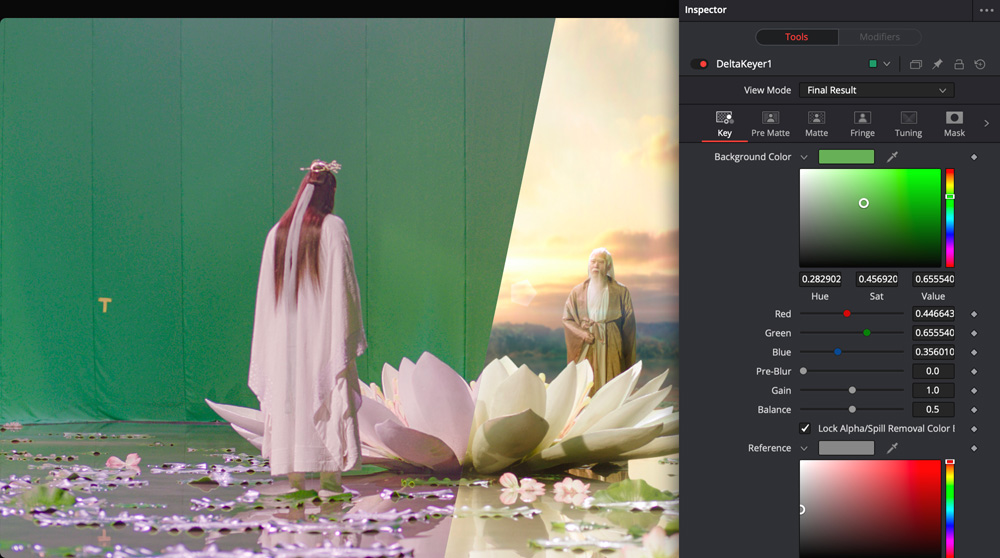
Додавання 3D‑частинок
Частинки дозволяють імітувати різні фізичні явища (наприклад, вогонь, дощ чи дим), а також моделювати видовищні ефекти у кінематографічній та мовній графіці. Для їх створення в структуру обробки зображення необхідно додати вузли pEmitter і pRender. Якщо перший з них клацнути мишею та відкрити Інспектор, стануть доступні налаштування анімування. Між pEmitter і pRender можна використовувати десяток різних інструментів, щоб показати тяжіння, тертя, турбулентність та рикошет. Оскільки частинки є тривимірними, вони стають органічними елементами сцени.
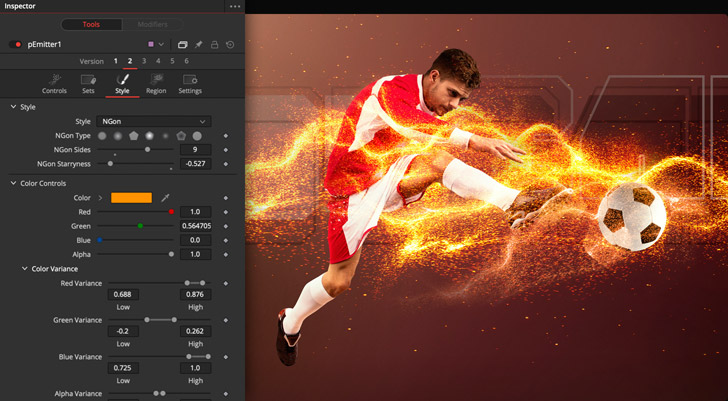
Відстеження будь-якого рухливого об'єкта
Відстеження грає ключову роль при створенні візуальних ефектів та кінематографічної графіки. Сторінка Fusion полегшує це завдання завдяки наявності таких потужних інструментів, як Camera Tracker, Planar Tracker та Tracker. Перший аналізує траєкторію руху реальної камери у знятому матеріалі та відтворює її у тривимірному просторі, другий слугує для площинного трекінгу, а третій чудово підходить для роботи з об'єктами, які змінюють своє положення протягом сцени. Це дозволяє додавати різні елементи, у тому числі текст, віртуальні 3D-декорації та частинки для імітації туману або диму, щоб отримати органічне комбіноване зображення.
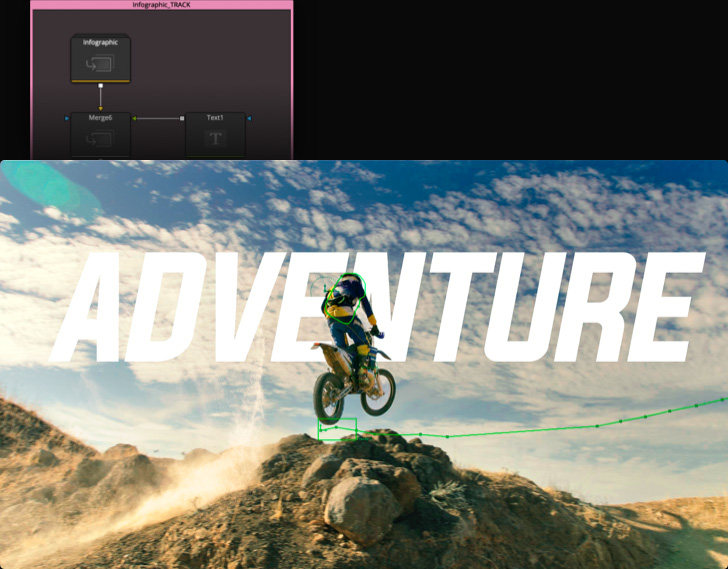
Прискорення робочого процесу
Функціонал Fusion дозволяє заощаджувати час за рахунок зменшення кількості операцій із комп'ютерною мишею. Комбінація SHIFT + ПРОБІЛ відкриває поле, яке призначене для пошуку потрібного інструменту за його ім'ям. Щоб перевірити нове анімування, передбачено версії одного вузла, а не дублювання. Між ними можна перемикатися, вибираючи відповідний номер у верхній частині Інспектора. Часова шкала забезпечує швидкий доступ до кожного кліпу на лінійці сторінки монтажу, тому додані кліпи можна обробляти в середовищі Fusion. Той чи інший вузол легко переглянути у вікні праворуч і ліворуч натисканням кнопки 1 або 2, а для очищення слугує клавіша із символом тильди.
Ефект туману
Ефект дощу
Ефект снігу
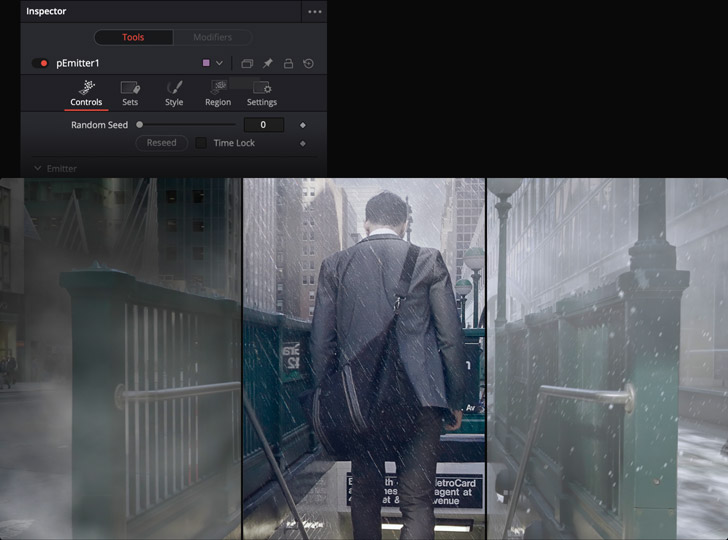
Сучасні інструменти для створення візуальних ефектів та графіки
Сторінка Fusion містить сотні сучасних інструментів для створення фотореалістичних візуальних ефектів, мовної графіки та титрів. Тривимірний робочий простір дає повну творчу свободу, дозволяючи поміщати персонажів у віртуальні 3D-декорації та готувати власні шаблони, які можна використовувати під час монтажу та збірки матеріалу. Для анімування з винятково високою якістю передбачені такі потужні функції, як редагування ключових кадрів за допомогою сплайнів та виразів. Крім того, підтримуються сценарії та автоматизація. Всі засоби доступні безпосередньо в середовищі DaVinci Resolve, тому всі обмеження при втіленні задумів повністю зникають.
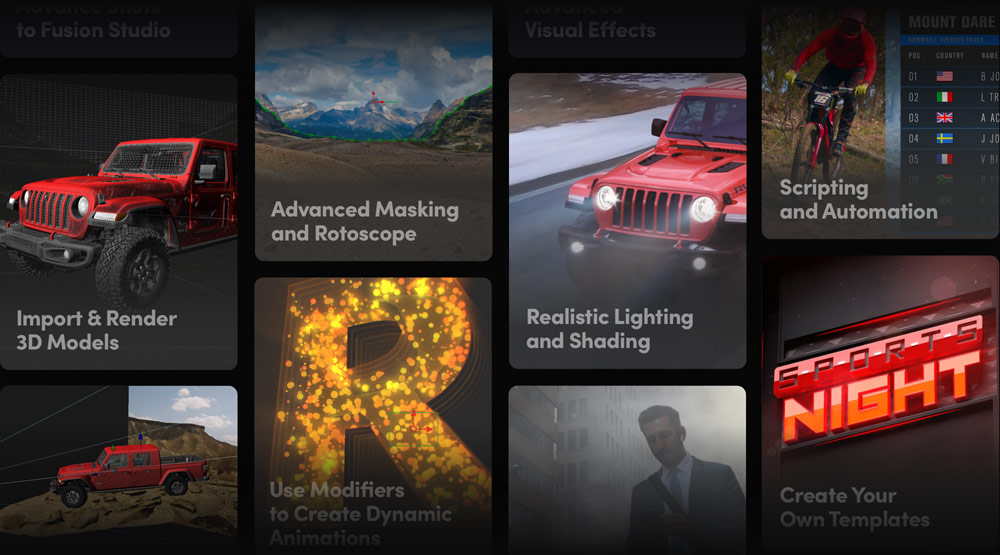
Тривимірний робочий простір
Fusion має справжній тривимірний робочий простір для композитингу, накладання візуальних ефектів та графіки. Таке середовище ідеально підходить для створення 3D-моделей, об'єктів, тексту та частинок. Секція Tools містить цілу низку відповідних інструментів, у тому числі Shape 3D, Text 3D, Merge 3D і Camera 3D, за допомогою яких легко генерувати та змінювати обриси поверхні або нахил сітки. Так, вузол Merge 3D дозволяє додавати необмежену кількість елементів, вогнів і камер, а 2D-зображення можна використовувати в 3D. Для цього його потрібно помістити на 3D-фігуру (площину або сферу) та поєднати з 3D-титрами або іншими компонентами сцени.
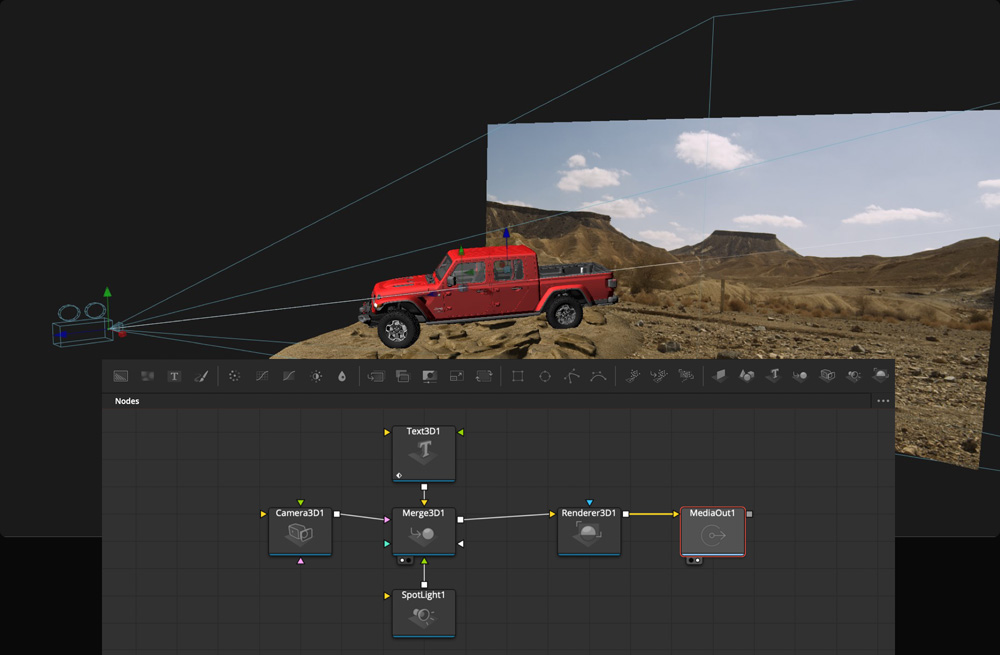
Імпорт і рендеринг 3D‑моделей
Сторінка Fusion допускає прямий імпорт 3D-моделей та цілих сцен з таких програм, як Maya та 3D Studio Max. Для цього використовують відповідне меню з опціями FBX Scene та Alembic Scene, які суттєво розширюють творчі горизонти під час створення візуальних ефектів та графіки. Можна, наприклад, взяти тривимірне зображення мобільного телефону та замінити його екран, додати нове авто, намалювати флотилію космічних кораблів або казкову істоту. Потім ці елементи доповнюють текстурою, затіненням і освітленням, після чого в отримані віртуальні декорації поміщають реальних акторів.
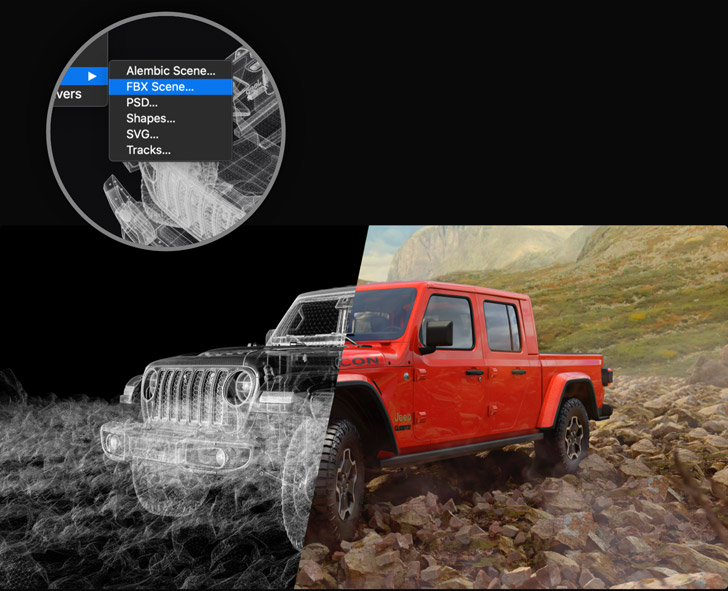
Освітлення та затемнення з ефектом реальності
Fusion містить високоточні інструменти для додавання по-справжньому реалістичного освітлення в 3D-сцени. При його створенні можна використовувати необмежену кількість настроюваних джерел загального, спрямованого і точкового характеру, причому в другому випадку з відкиданням тіні. Передбачено регулювання та анімування в часі таких параметрів, як колір, кут, інтенсивність та послаблення. Крім того, функціонал сторінки дозволяє керувати реагуванням об'єктів на світло та визначати елементи, що мають відображення. Щоб побачити ефект у 3D, достатньо натиснути кнопку Lighting у верхній частині вікна перегляду, а під час рендерингу кінцевого кадру необхідно активувати функцію з такою самою назвою.
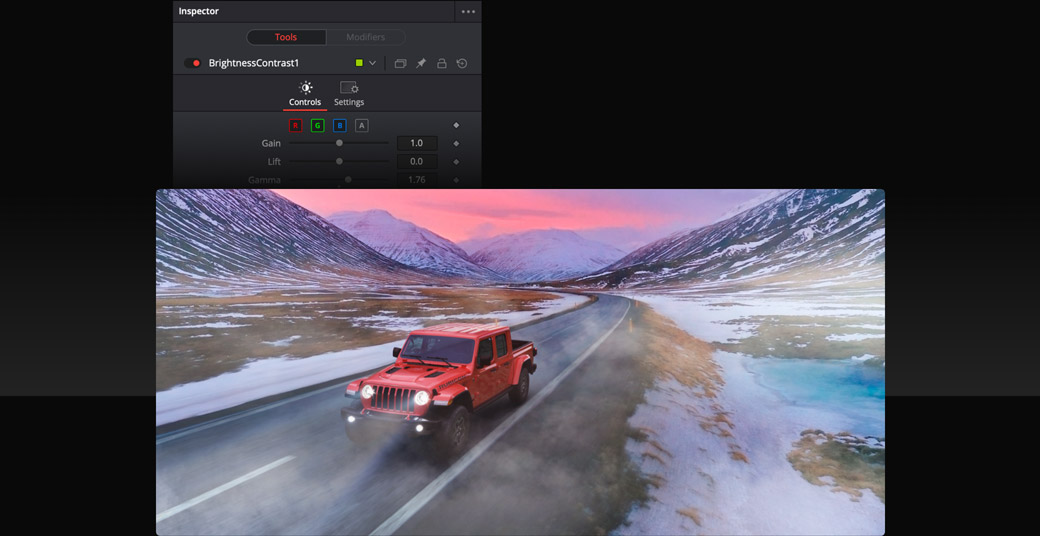
Анімування на основі кривих
При натисканні кнопки Spline, що знаходиться зверху справа, відкривається доступ до керування швидкістю анімування лінійним способом або за допомогою повністю настроюваних кривих Безьє та сплайнів. Опції внизу вікна Spline дозволяють активувати зворотне та циклічне переміщення для швидкого й зручного створення ефектів з прив'язкою до ключових кадрів, при цьому самі кадри можна стискати та розтягувати для скорочення або збільшення часу анімації без змінення відносного руху. Форму кривої легко копіювати між параметрами незалежно від значень, що забезпечує послідовність обробки та максимально якісний результат.
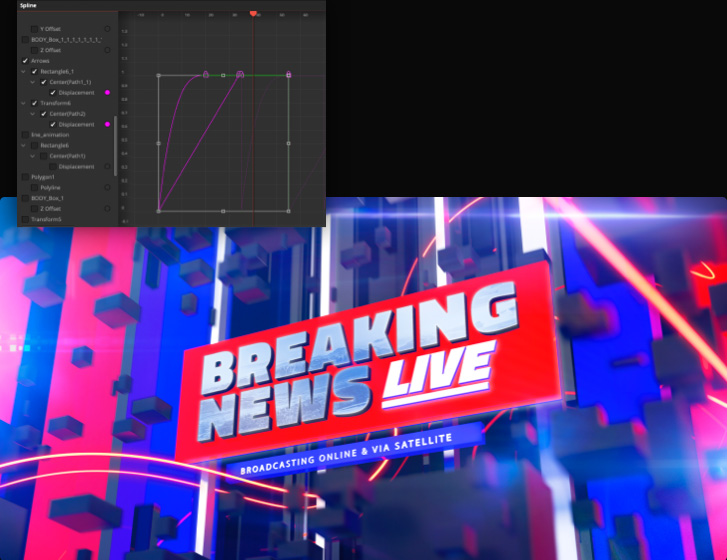
Модифікатори та вирази для динамічного анімування
Угруповання параметрів за допомогою модифікаторів та виразів дозволяє швидко створювати динамічні анімації: при варіюванні одного з них буде виконано автоматичне коригування інших на основі заданого характеру зв'язку між ними. Так, під час роботи з текстом можна використовувати спеціальне визначення, яке забезпечить послідовне застосування ефекту за рядками, словами або навіть літерами. Після цього за допомогою другого засобу легко відредагувати розмиття як зміщення положення символів у часі. Подібний функціонал допомагає автоматизувати обробку при паралельній зміні одразу кількох налаштувань, тому що для них не потрібне індивідуальне анімування в ручному режимі.

Сучасні інструменти маскування та ротоскопіювання
Ротоскопіювання являє собою прийом композитингу, у якому персонажів чи об'єкти переносять із однієї сцени до іншої. Для цього Fusion має набір сучасних засобів на основі кривих Безьє та сплайнів. Можна відстежувати маски за допомогою інструментів Tracker та Planar Tracker, задавати індивідуальне точкове розтушовування для точного змішування і використовувати сполучення клавіш для швидкого маніпулювання фігурами у вікні перегляду. Крім того, доступне анімування для трансформації контурів при зміненні компонентів сцени, а для масок передбачено перенесення на сторінку Color, щоб виконати вибіркову корекцію. Подібний ступінь контролю дозволяє створювати комбіноване зображення кінематографічного рівня.

Власний набір шаблонів
Fusion дозволяє готувати шаблони з індивідуальними параметрами контролю для тексту, анімованих фонових малюнків та індивідуальних переходів, які потім додають до бібліотеки ефектів на сторінці монтажу. При їх створенні достатньо вибрати вузли в комбінованому зображенні, клацнути правою кнопкою і в спливаючому меню використати команду Create Macro. Потім слід перевірити налаштування для виведення, вказати ім'я та натиснути кнопку зберігання. Завдяки цьому спеціалістам з монтажу не потрібно чекати, коли виконають рендеринг титрів, а художники з комп'ютерної графіки можуть не турбуватися через змінення в дизайні.
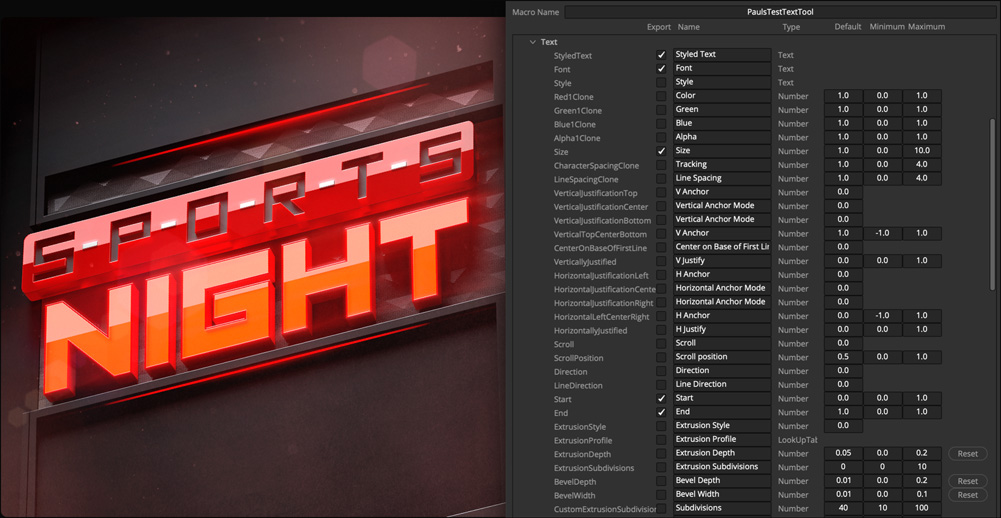
Об'ємні ефекти
Атмосферні явища, такі як туман, імла, дощ чи дим, дозволяють зробити кадри набагато реалістичнішими. Оскільки Fusion використовує прискорення графічного процесора, результат можна побачити миттєво без виконання рендерингу. Об'ємні ефекти є тривимірними, тому вони природно гармонують з іншими елементами зображення, а просторові координати із файлів з піксельними даними забезпечують їх органічний рух поряд з 2D-компонентами. Крім того, є інструменти, щоб задати тяжіння, відштовхування або зіткнення, а також спеціальні засоби маскування для полегшення та прискорення роботи.
До
Після
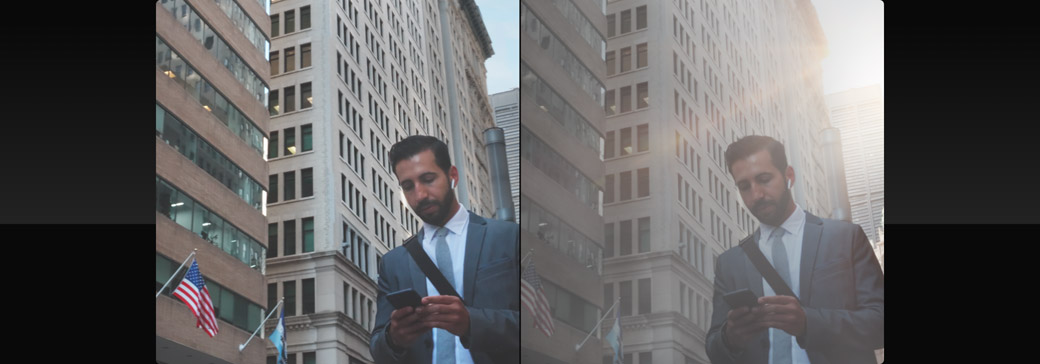
Композитинг із використанням глибоких пікселів
Композитинг із використанням 3D-метаданих, що зберігаються у 2D-файлі, дозволяє швидко додавати в сцену персонажів, інші 3D-об'єкти та об'ємні ефекти. Якщо рендеринг двовимірного EXR-зображення виконується в 3D-додатку, для кожного окремого пікселя є просторові координати XYZ поряд з інформацією про червоний, зелений, синій канали та прозорість. В результаті можна відмовитись від завантаження великих 3D-моделей, підготовка яких потребує багато часу. При створенні ефекту туману або підсвічування візуалізація займає секунди, а не години, як часто буває у разі обробки складної геометрії.
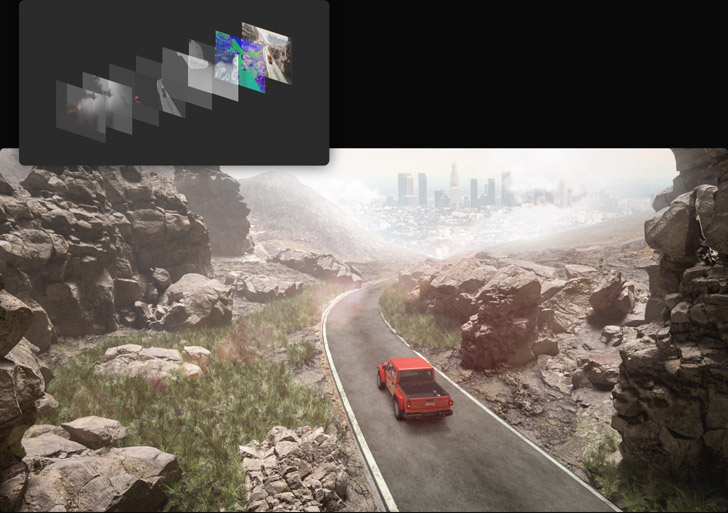
Комбінування зображення та графіки
Незалежно від бюджету, будування масивних декорацій дедалі частіше вважається недоцільним. Сьогодні актори розігрують свої сцени на досить компактних кіномайданчиках, а потім ці кадри поєднують зі створеним на комп'ютері віртуальним середовищем. Fusion дає можливість швидше виконувати імпорт та обробку 3D-моделей за допомогою таких популярних додатків, як Maya та 3D Studio Max, тому рендеринг, композитинг та додавання світла виконують одним етапом. Крім того, передбачено інструменти проекції, які забезпечують візуалізацію без складної 3D-геометрії. При вмілому використанні цих засобів та прийомів виходить органічне комбіноване зображення, тому навіть незалежний проект матиме якість кінематографічного рівня.

Сценарії та автоматизація
Заповнення готових макетів інформацією є не дуже захоплюючим заняттям. Інтегрована підтримка мов Python і Lua дозволяє створювати сценарії для автоматизації повторюваних завдань та завантаження останніх даних із джерел у реальному часі. Наприклад, можна використовувати скрипт на основі Python або Lua з простим текстовим документом, щоб виконати рендеринг мовної графіки, титрів та анімації з додаванням таких елементів, як погодна карта, спортивне табло та статистика по гравцям, список програм або стрічка новин. За допомогою цих прийомів легко підвищити продуктивність на будь-яких етапах робочого процесу, що містять однотипні операції.